WPS Word中合并两个独立表格的方法教程
时间:2023-05-22 09:15:16作者:极光下载站人气:492
wps文档是很多小伙伴都在使用的一款软件,在其中我们还可以插入excel表格,非常地方便实用。如果我们在电脑版WPS文档中插入了多个表格,小伙伴们知道具体该如何进行操作吗,其实操作方法是非常简单的,小编这里为小伙伴们分享两种比较常用的方法,步骤都是非常简单的,小伙伴们可以打开自己的WPS文档后,跟着下面的图文步骤分别尝试操作一下,看看不同的方法操作起来有什么不同之处。如果小伙伴们还没有这款软件可以在文末下载。接下来,小编就来和小伙伴们分享具体的操作步骤了,
有需要或者是有兴趣了解的小伙伴们快来和小编一起往下看看吧!
操作步骤
第一步:点击打开WPS文档,找到需要合并的表格;
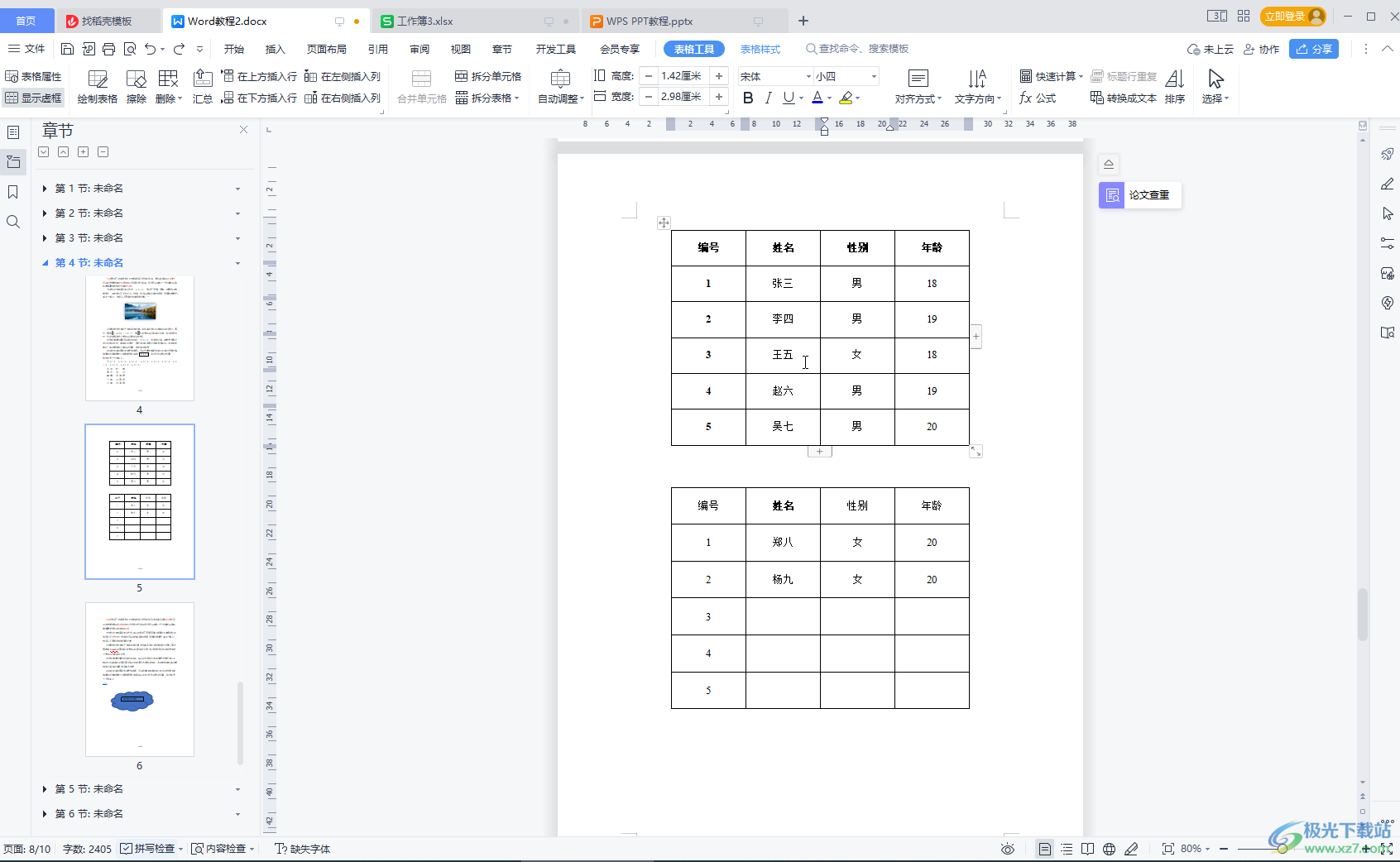
第二步:方法1.点击选择中第一个表格,点击底部的加号图标新增空白行;
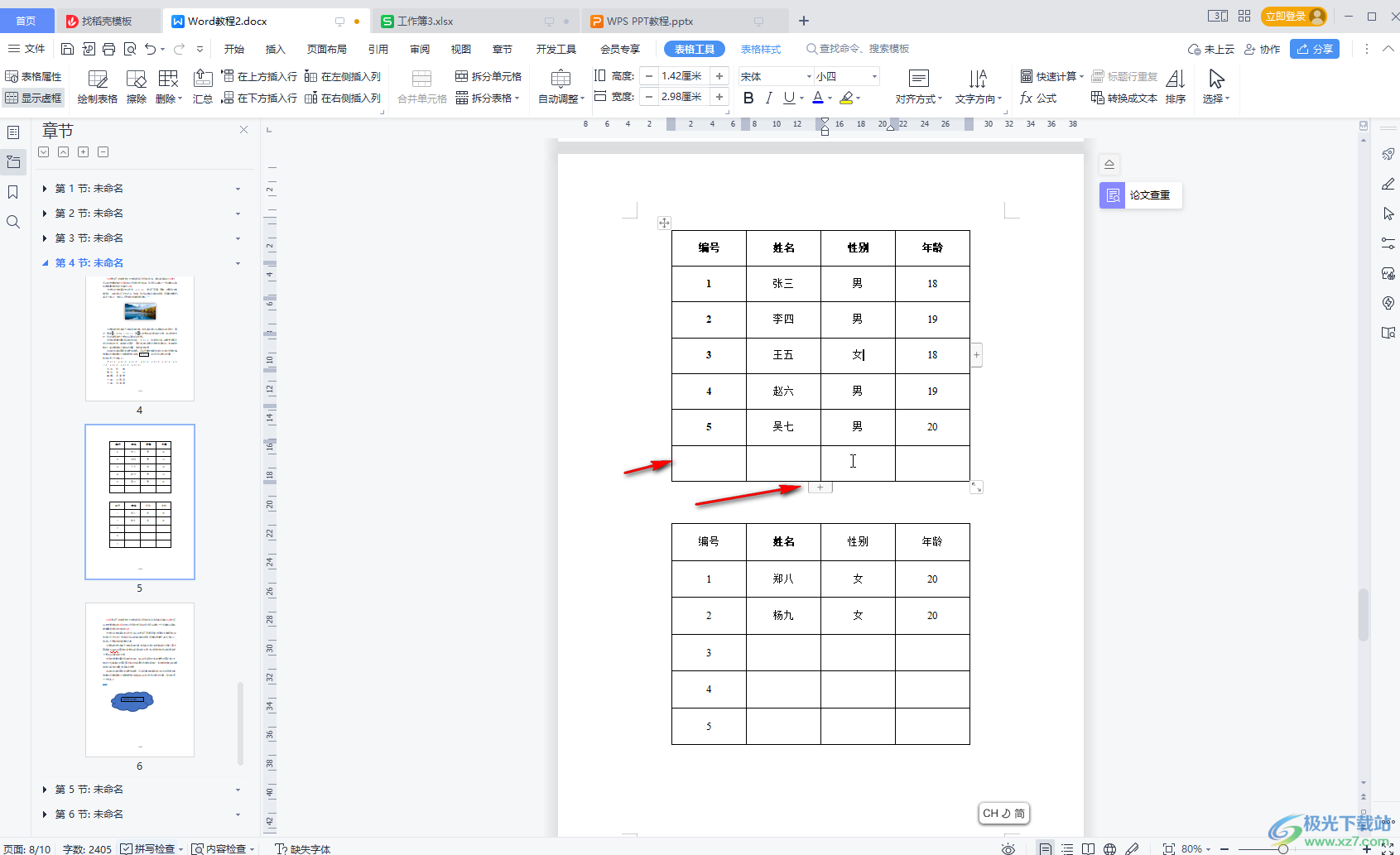
第三步:选中第二个表格中的全部内容,按Ctrl+C键,或者右键点击后选择“复制”按钮复制内容;
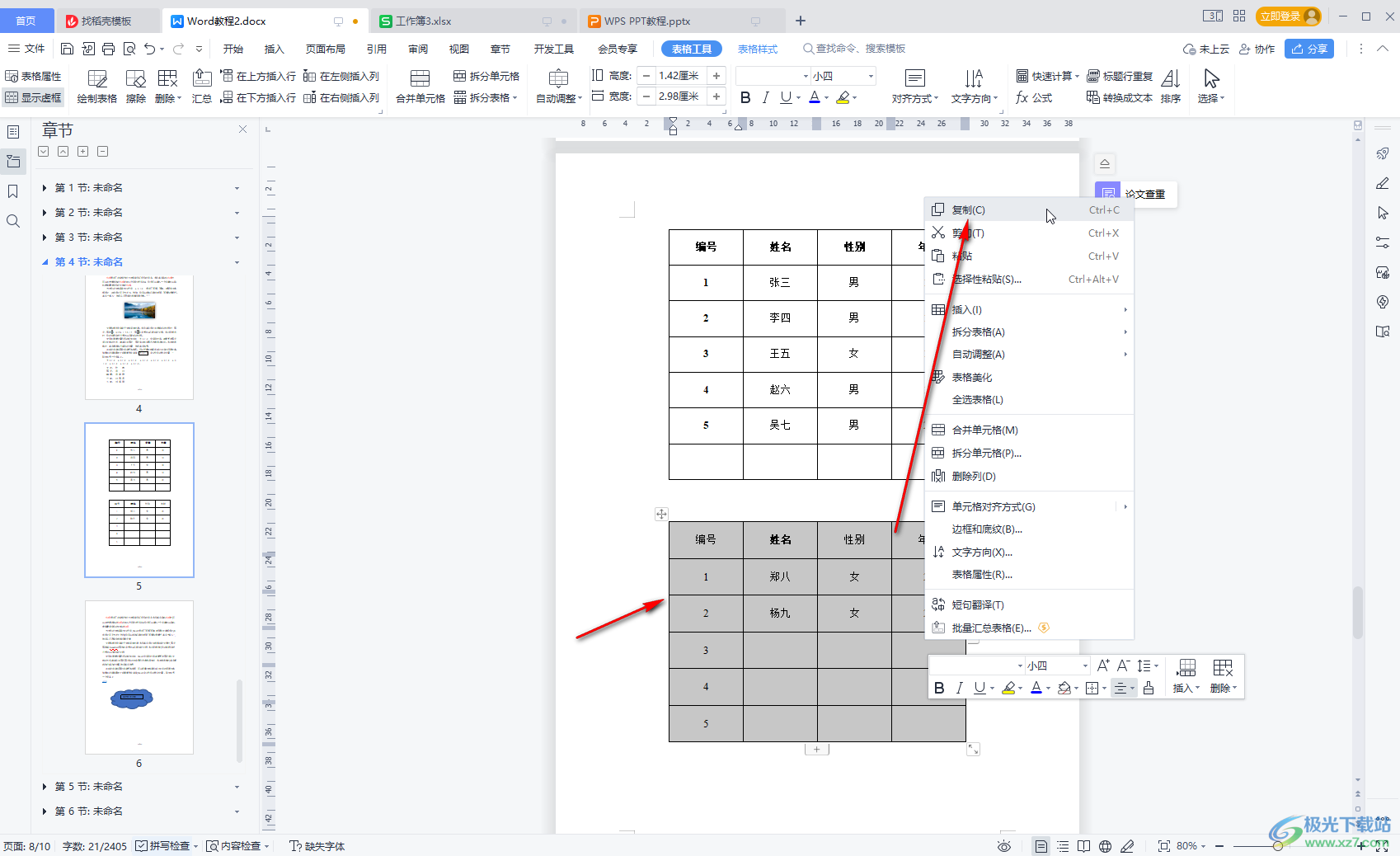
第四步:定位到第一个表格的空行左侧第一个空白单元格,按Ctrl+V键,或者右键点击一下选择“粘贴”,就可以得到合并的效果了,后续删除第重复的标题行,删除第二个表格就可以了;
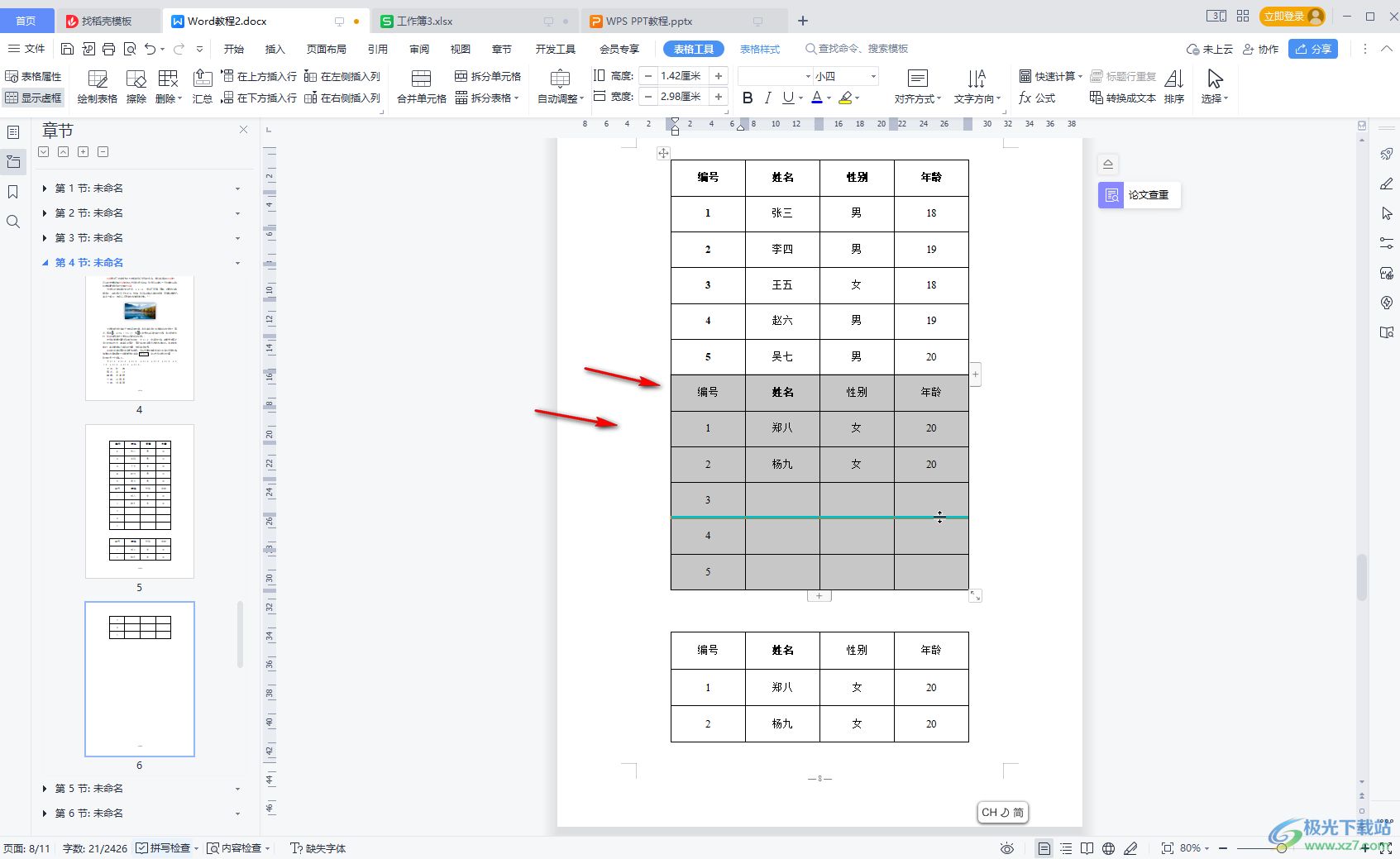
第五步:方法2.依次点击表格左上方的四向箭头选中表格,右键点击后选择“表格属性”,或在“表格工具”下点击“表格属性”,在窗口中设置“文字环绕”为“无”,然后定位到第二个表格的前方,一直按backspace键删除中间的空白区域,如果最有一行无法删除,按delete键进行删除,就可以合并表格了。
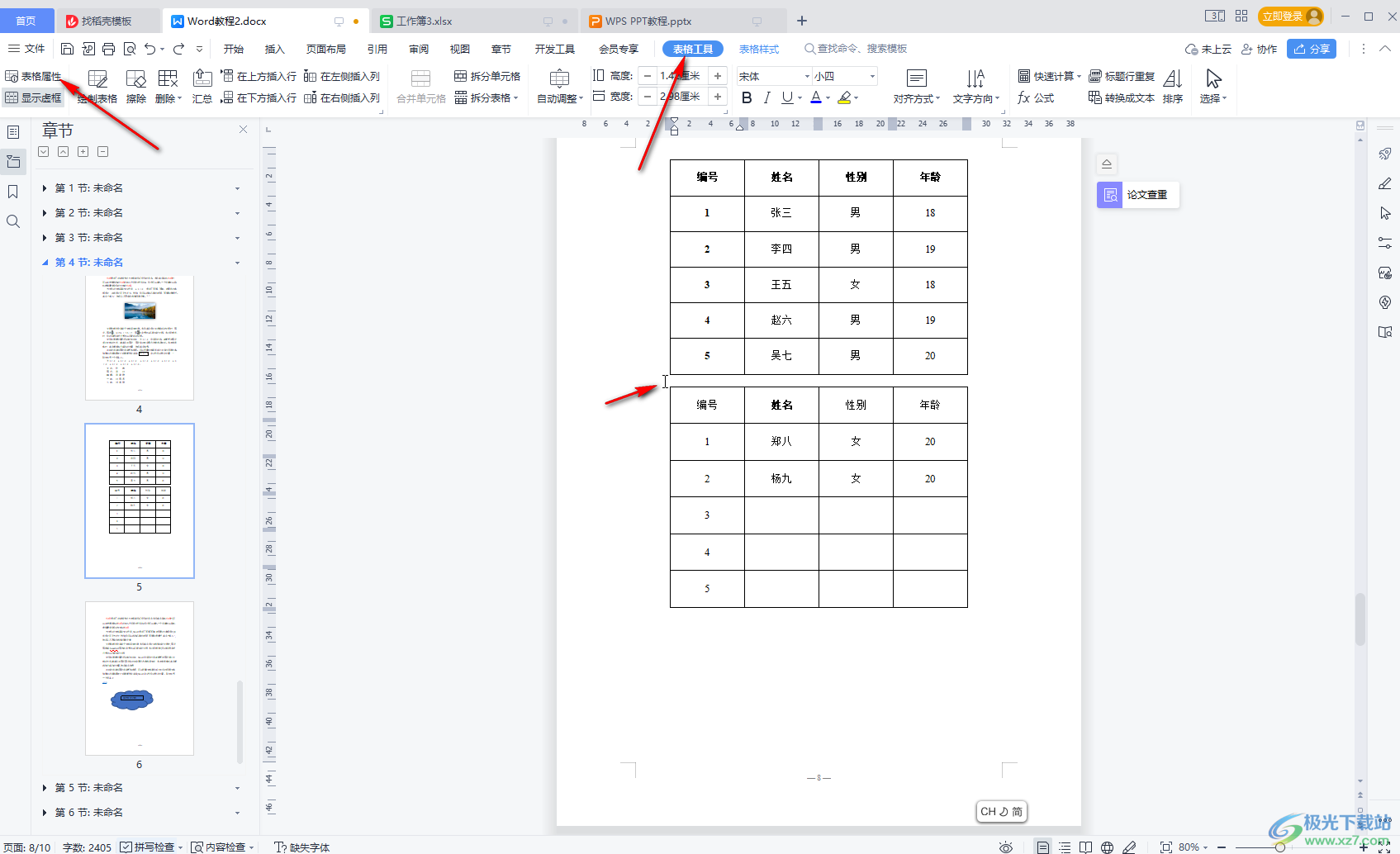
以上就是电脑版WPS文档中将多个独立表格合并咋一起的方法教程的全部内容了。上面的两种方法操作起来都是非常简单的,小伙伴们可以打开自己的软件分别操作一下。

大小:240.07 MB版本:v12.1.0.18608环境:WinAll, WinXP, Win7, Win10
- 进入下载
相关推荐
相关下载
热门阅览
- 1百度网盘分享密码暴力破解方法,怎么破解百度网盘加密链接
- 2keyshot6破解安装步骤-keyshot6破解安装教程
- 3apktool手机版使用教程-apktool使用方法
- 4mac版steam怎么设置中文 steam mac版设置中文教程
- 5抖音推荐怎么设置页面?抖音推荐界面重新设置教程
- 6电脑怎么开启VT 如何开启VT的详细教程!
- 7掌上英雄联盟怎么注销账号?掌上英雄联盟怎么退出登录
- 8rar文件怎么打开?如何打开rar格式文件
- 9掌上wegame怎么查别人战绩?掌上wegame怎么看别人英雄联盟战绩
- 10qq邮箱格式怎么写?qq邮箱格式是什么样的以及注册英文邮箱的方法
- 11怎么安装会声会影x7?会声会影x7安装教程
- 12Word文档中轻松实现两行对齐?word文档两行文字怎么对齐?
网友评论